Airport Express - инструкция по созданию Wifi сети
В последнее время пользователи не хотят быть закрепленными к одном точке в квартире, куда приходит кабель интернет-провайдера - они хотят передвигаться по своему жилищу с ноутбуком и быть на связи и в туалете и на кухне и в кровати.
А мы расскажем как.
Apple Airport Express - идеальное решение для таких пользователей.
Устройство абсолютно миниатюрное по сравнению со своими классическими конкурентами и Airport Extreme: всего лишь 94x75x28 милиметров а вес всего лишь 210 грамм.
Не видно никаких антен. Нету никаких проводов: устройство самом по себе напоминает адаптер питания какого-то более крупного устройства. Но в данном случае в этой маленькой коробке есть для полноценного функционирования беспроводной точки доступа.
Перечислим основные функции Airport Express:
- Wi-fi 802.1 a/b/g + n
- Аутенфикации WEP, WPA, WPA2 и Radius
- NAT, DHCP, PPPoE, VPN (IPSec, PPTP, and L2TP), DNS Proxy, SNMP с поддежркой тунеллирования IPv6 (Ethernet-порт)
- Принт-сервер (USB-порт)
- Транслятор Airtunes (Аналоговый миник-джек)
- Поддержка до 10 одновременно подключенных пользователей
Какие действия нужно предпринять чтобы настроить Airport Express?
Для начала разберем наиболее популярный случай когда Вы хотите установить точку доступа и перемещаться со своим ноутбуком по квартире.
После извлечения из коробки необходимо подключить устройство к розетке а также вытащить шнурок интернета RJ45 из Вашего ноутбука и вставить его в наш беспроводной роутер.
После этого необходимо на ноутбуке запустить программу Airport Utility(для пользователей русской версии MacOS - Airport утилита). Чтобы ее найти воспользуйтесь поиском справа наверху ээкрана либо откройте "Finder" далее "Программы" далее "Служебные" и далее "Airport утилита". Далее необходимо выполнить несколько шагов мастера. В данном случае надо перенести все настройки с компьютера на точку доступа но при этом сделать ее работу в режиме NAT(Netword Address Translation). Это нужно потому что провайдеры в 99% случаев выдают на абонента один IP адрес.
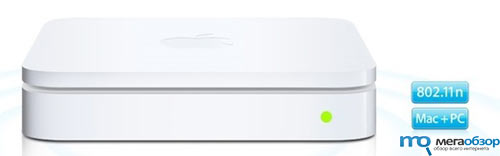
1) "Распределять единственный IP-адрес через DHCP и NAT"
2) Придумайте оригинальное название сети. Необязательно писать Ваше имя - напишите что-то нейтральное, например "Barack Obama". Обязательно создайте пароль - в противном случае Вашей сетью могут воспользоваться соседи или зоумышленники, которые могут подключится к Вашему компьютеру. Длина пароля 10 цифр и он состоит исключительно из цифр. Мы рекомендуем использовать телефон Вашего близкого человека. Пример: 4951232323. Вероятность подбора такого пароля сведена к минимуму. Тип пароля укажите WPA/WPA2.
3) Далее необходимо ввести настройки IP адреса. Обычно эти данные можно взять на договоре с Вашим провайдером. Если договор утерян то проще всего позвонить в службу поддержки (обычно она работает в круглосуточном режиме). Если же договора нет то можно посмотреть данные в настройках TCP/IP Вашего сетевого окружения. Сетевое окружение - правая кнопка мышки - свойства - подключение по локальной сети - свойства - tcp/ip свойства.
4) В редких случаях доступ к интернет может быть привязан MAC адресу сетевой карты. Чтобы это решить нужно связаться с саппортом провайдера. Если для включения-выключения доступа используется программа, то ее достаточно запустить на одном из компьютеров и все другие получат доступ в интернет автоматически.
Как видно для настройки не нужно никаких специфических знаний, копания настроек в компьютере чтобы изменить настройки точки доступа. Все делается элегантно и красиво.
Беспроводная точка доступа Airport Express продается и может быть куплена в магазине iTablet


